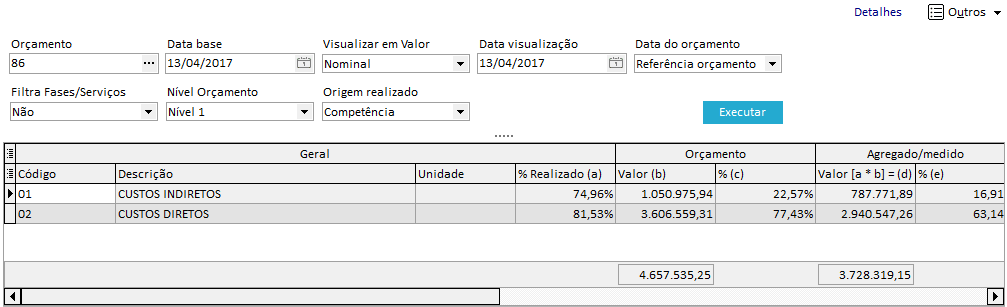Custo por Nível
Para emitir a análise gerencial Custo por Nível, é necessário primeiramente selecionar um orçamento. Esta análise tem por objetivo apresentar os valores orçados, medidos (agregados), realizados e custos já empenhados em contratos e pedidos de compras. Baseado nestas informações, calcula-se a tendência de custo da obra.
O nome Custo por Nível, é devido a análise poder ser realizado em todos níveis de fases ou serviço da estrutura orçamentária e obter a tendência de custos.
Visualizar em valor
- Valor nominal: Corresponde ao valor que está expresso no documento (nota fiscal, por exemplo), sem aplicação de atualizações;
- Outra Moeda: Esta opção possibilita a visualização dos valores apresentados em uma segunda moeda
- Real Atualizado: Esta opção possibilita a visualização dos valores atualizados, ao selecionar este botão as seguintes informações serão apresentadas na parte superior da tela:
Data do Orçamento: Define qual a data base para atualização de valores orçados em real atualizado ou outra moeda, possuindo as opções:
- Referência orçamento;
- Atualização insumo;
- Atualização orçamento.
Origem do realizado: Indicar se o valor realizado deverá ser exibido na visão de “Caixa” ou “Competência”.
A seguir serão detalhados os campos da mesma:
Colunas
Geral
- Código: Código estruturado da fase ou serviço na planilha de orçamento.
- Descrição: Descrição da fase ou serviço listado de acordo com a planilha de orçamento.
- Unidade: Unidade do serviço na planilha de orçamento.
- % Realizado (a): Apresenta o percentual medido fisicamente para cada uma das fases e serviços, esta informação é obtida através do processo de medição física.
Orçamento
- Valor (b): Valor orçado para a fase ou serviço, este valor é composto pelo custo raso + encargos.
- % (c): Peso do item em percentual, referente ao valor orçado total.
Agregado / Medido
- Valor (a*b): Custo agregado da fase ou serviço, ou seja, percentual medido aplicado sobre o valor orçado do item.
- % (e): Peso do item em percentual do custo agregado.
Realizado
- Valor (f): Esta coluna irá apresentar os valores de realizado custo do orçamento até a data base selecionada.
Esta coluna será apresentada conforme parâmetro na entrada do relatório em emissão por Competência ou Caixa.
Quando a opção for Competência, não são consideradas as movimentações financeiras, como juros, multas, descontos e acréscimos, além de não considerar também os adiantamentos em aberto à fornecedores que foram apropriados. São considerados como realizado, os documentos cuja data de entrada/emissão (de acordo com parâmetro de apropriação) seja menor ou igual a data base.
Quando a opção for Caixa, são consideradas as movimentações financeiras, como juros, multas, descontos e acréscimos, além de considerar os adiantamentos em aberto à fornecedores que foram apropriados. São considerados como realizado, os valores pagos cuja data de pagamento seja menor ou igual a data base de emissão do relatório.
- % (g): Peso do item em percentual, considerando o valor realizado do item dividido pelo valor total orçado.
Desvio no Período
- Valor (d-f) (h): Apresenta o valor do desvio o período, composto pelo valor agregado menos o valor realizado.
- Percentual [(h/d)*100] (i): Indica o percentual de desvio no período, composto pelo valor do desvio no período divido pelo valor orçado, multiplicado por 100.
À Realizar
- Valor (j): Esta coluna irá apresentar os valores a realizar já comprometidos no sistema.
Quando a opção for competência, o relatório irá considerar os saldos de contratos e pedidos de compra em aberto na data base da geração do relatório.
Caso o parâmetro seja por caixa, serão considerados, além dos saldos de pedidos e contratos, os valores de documento com data de entrada/emissão (de acordo com parâmetro de apropriação) seja menor ou igual a data base e ainda não pagos na data base.
Obs: Esse relatório apresenta as informações de acordo com a data base. Isso significa que as operações ocorridas após a data base não são consideradas. Ex:
Autorização de Pagamento
Data de Emissão: 01/03/2017
Data de Pagamento: 15/03/2017
Se emitir o relatório com data base 28/02/2017, o valor desta AP não será considerado. Com data base 01/03/2017, o valor desta AP será considerado como à realizar. Se emitir com data base 15/03/2017 o valor será considerado como Realizado.
Os pedidos, contratos e medições, serão considerados de acordo com a data base seguindo a regra abaixo:
- Contrato – saldo do contrato de acordo com a data base. Aditivos lançados após a data base não são considerados.
- Medição - Data da liberação de referência da medição;
- Pedido - Data de emissão do pedido.
Total Comprometido
- Valor (f+j) (k): Será apresentado o valor total comprometido no sistema para cada fase e serviço do orçamento, composto pelo valor realizado mais o valor à realizar.
Tendência
- Tendência [[f / d] * b] = (l): Indica o valor da tendência do orçamento, composto pelo valor realizado divido pelo custo agregado/medido, multiplicado pelo valor orçado. Porém, existem algumas regras para esta coluna que são listadas abaixo:
Se o valor Agregado/Medido for igual a zero a coluna Tendência tem que mostrar o maior valor entre o Valor Realizado e o Valor Orçado;
Se os valores Agregado/Medido e Realizado forem diferentes de zero a coluna Tendência deverá realizar o cálculo Valor Realizado/Valor Medido*Valor Orçado;
Se o valor Agregado/Medido for diferente de zero e o Valor Realizado for zero a coluna Tendência deverá realizar o cálculo: Valor Realizado/Valor Medido*Valor Orçado, mas nesse caso a coluna tendência ficará zerada;
Se os valores Agregado/Medido e Realizado forem iguais a zero a coluna Tendência será o Valor Orçado;
- Custo Reprogramado (l-b) (m): Irá apresentar a reprogramação da tendência, composto pelo valor da Tendência menos o Valor Orçado.
Quanto às conversões de valores, as mesmas se aplicam às seguintes colunas de valores:
- Valor Orçado: Real Atualizado e Outra Moeda;
- Valor Agregado: Real Atualizado e Outra Moeda;
- Realizado: Real Atualizado e Outra Moeda;
- À Realizar: Não Indexa, Outra Moeda;
Funcionalidades adicionais:
- Exportação: com o botão direito do mouse, é possível exportar o conteúdo de todas as grids para os seguintes tipos de arquivo: 'HTML', 'Texto' e 'XLS'.
- 1ª coluna fixa: através desta opção, com o botão direito do mouse, será possível fixar a primeira banda do relatório, facilitando a visualização das informações.
- Detalhes: Este botão apresenta um detalhamento referente às seguintes colunas da análise: 'Realizado' e 'À Realizar'. Quando a opção for Competência, serão apresentadas as abas, Realizado, Contratos e Medições e Pedidos. Quando a opção for Caixa, será apresentado a aba APs em aberto, pois compõe o custo à realizar.
A análise gerencial de Custo por Nível confronta os valores apresentados com outros processos como Encomendado, Saldo de solicitação e relatórios.